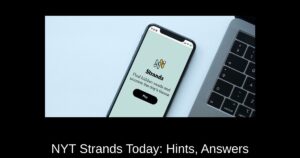Vous souhaitez plonger dans l’univers du mode sombre sur votre Chromebook ? Vous êtes au bon endroit ! Dans cet article, nous allons vous guider pas à pas pour activer cette fonctionnalité tant attendue sur Chrome OS. Préparez-vous à transformer votre expérience d’utilisation avec un look élégant et apaisant pour les yeux, surtout dans des environnements peu éclairés.
Qu’est-ce que le mode sombre sur Chromebook ?
Le mode sombre est une fonctionnalité qui permet aux utilisateurs de passer à une thématique grise ou noire. Non seulement cela réduit la fatigue oculaire, mais cela peut également prolonger la durée de vie de la batterie sur certains appareils. Avec Chrome OS, ce long attendu mode sombre est enfin accessible.
Comment activer le mode sombre sur Chromebook
Pour activer le mode sombre sur votre Chromebook, suivez ces étapes simples :
1. Accédez aux paramètres des drapeaux Chrome
Ouvrez votre navigateur Chrome et tapez chrome://flags. Dans la barre de recherche, entrez « dark ». Alternativement, vous pouvez accéder directement au drapeau en allant sur chrome://flags/#dark-light-mode.
2. Activez le mode sombre de l’interface utilisateur
Dans le menu déroulant à côté de « Dark/light mode of system UI », sélectionnez « Enabled ».
3. Activez le mode sombre forcé pour le contenu Web
Toujours dans les flags, recherchez « Force Dark Mode for Web Contents » ou allez directement à chrome://flags/#enable-force-dark. Activez cette option pour que les pages web utilisent également le mode sombre.
4. Redémarrez Chrome
Cliquez sur le bouton « Restart » en bas à droite pour appliquer vos modifications.
5. Activez le mode sombre
Après le redémarrage, ouvrez le panneau des paramètres rapides et vous verrez une nouvelle tuile « Thème sombre ». Cliquez dessus pour activer le mode sombre sur votre Chromebook.
6. Personnalisez votre mode
Si vous souhaitez personnaliser votre mode couleur, cliquez sur l’icône de flèche en dessous pour ajuster les préférences.
7. Basculer rapidement entre les modes
Pour revenir au mode lumineux, désactivez simplement la tuile « Thème sombre » dans le panneau des paramètres rapides.
Mon expérience avec le mode sombre sur Chromebook
En utilisant le mode sombre, j’ai remarqué que l’interface de Chrome OS était beaucoup plus agréable dans l’obscurité, bien que certaines interfaces, comme le menu des paramètres et l’application Fichiers, conservent un fond clair, ce qui peut être déroutant. De plus, l’implémentation actuelle du mode sombre peut parfois sembler incomplète, avec un contraste trop élevé qui rend la lecture un peu difficile.
Il est clair que même après plusieurs mois, Chrome OS a encore des progrès à faire dans l’optimisation de cette fonctionnalité. Néanmoins, c’est un excellent début pour ceux qui désirent changer l’esthétique de leur appareil.
Conclusion
Voilà comment activer le mode sombre sur votre Chromebook ! Même si l’implémentation n’est pas parfaite, elle apporte une nouvelle dimension à votre expérience utilisateur. Qu’en pensez-vous ? Partagez vos réflexions et propres expériences dans la section des commentaires ci-dessous ! Pour plus d’astuces sur Chrome OS, n’hésitez pas à consulter nos autres articles.